Discord 如何開啟深色模式?教你更改 DC 外觀主題色彩與黑色模式!教學

Discord 全球知名的社交 APP,上面有各式各樣的伺服器提供各種主題性交流社群。幾乎大部分社交 APP 或是軟體都會提供所謂的「外觀設置」,常見的有淺色模式跟深色模式,Discord 當然也不例外。
無論你使用的是 Discord 電腦版還是 Discord APP,Discord 都有提供深色模式喔,你可以自由設定要使用黑色模式還是淺色模式,設定方式也很簡單。
本篇文章會教學如何設定 Discord 深色模式,如果你也想改成不傷眼睛的黑色模式,那就來看看本文教學吧。
Discord 電腦版開啟深色模式
首先,打開 Discord 電腦版,點擊左下角個人頭像旁邊的「齒輪」圖示進入設定頁面。
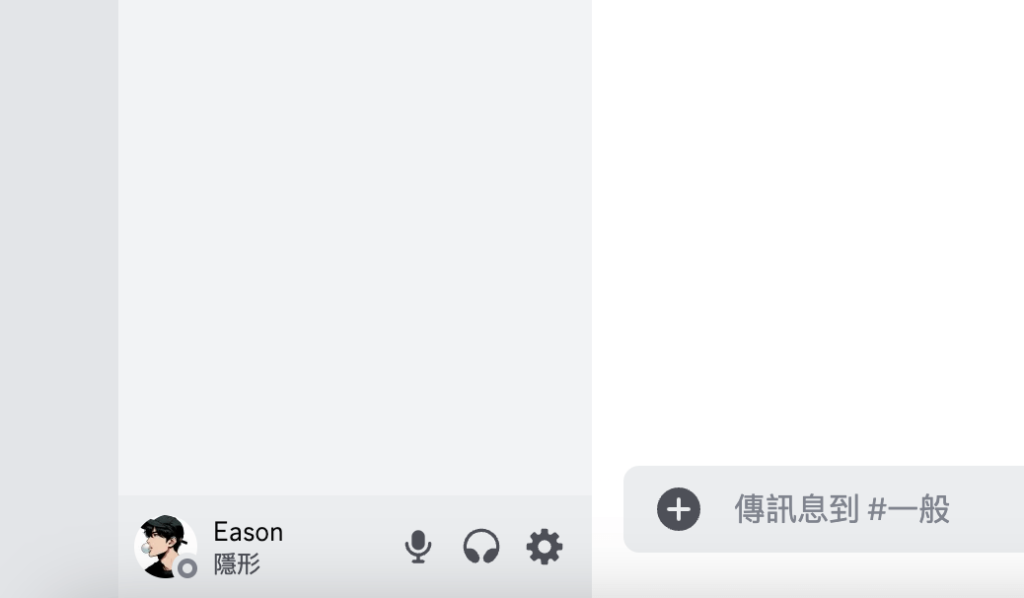
在設定頁面的左側選單,你會看到「外觀」設置,點擊它進入外觀設定頁面之後,你會看到原本是「淺色」,改成「深色」模式即可。
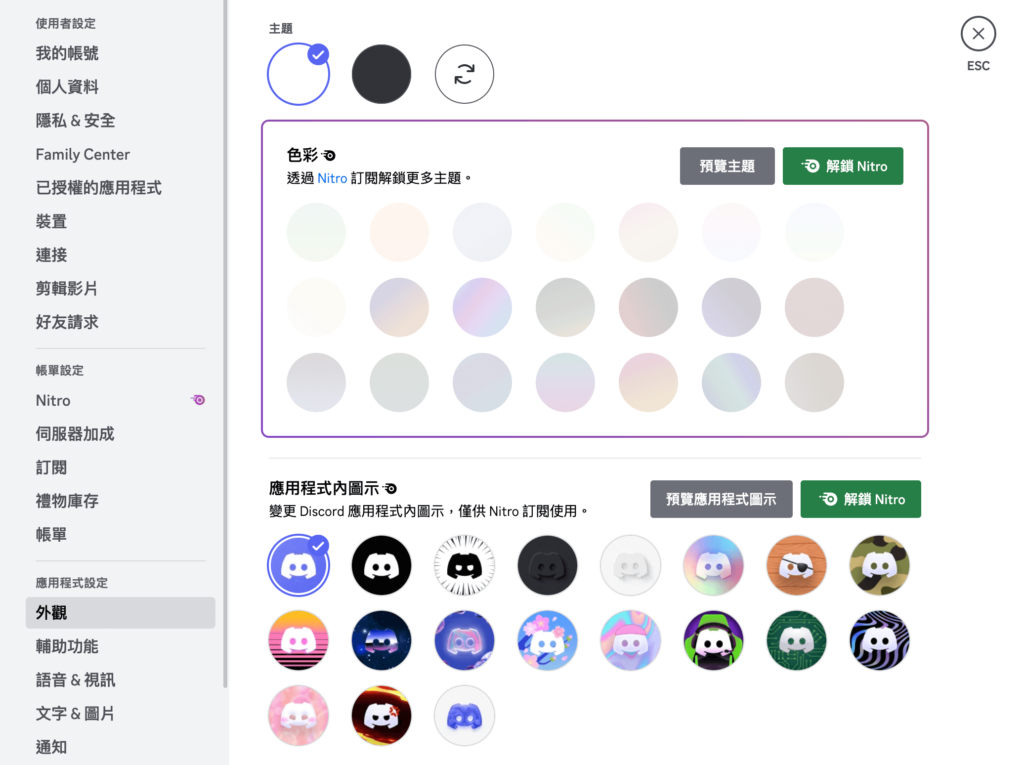
改成「深色」之後,你會發現Discord 電腦版全部變成黑色模式了,這樣就大功告成了。
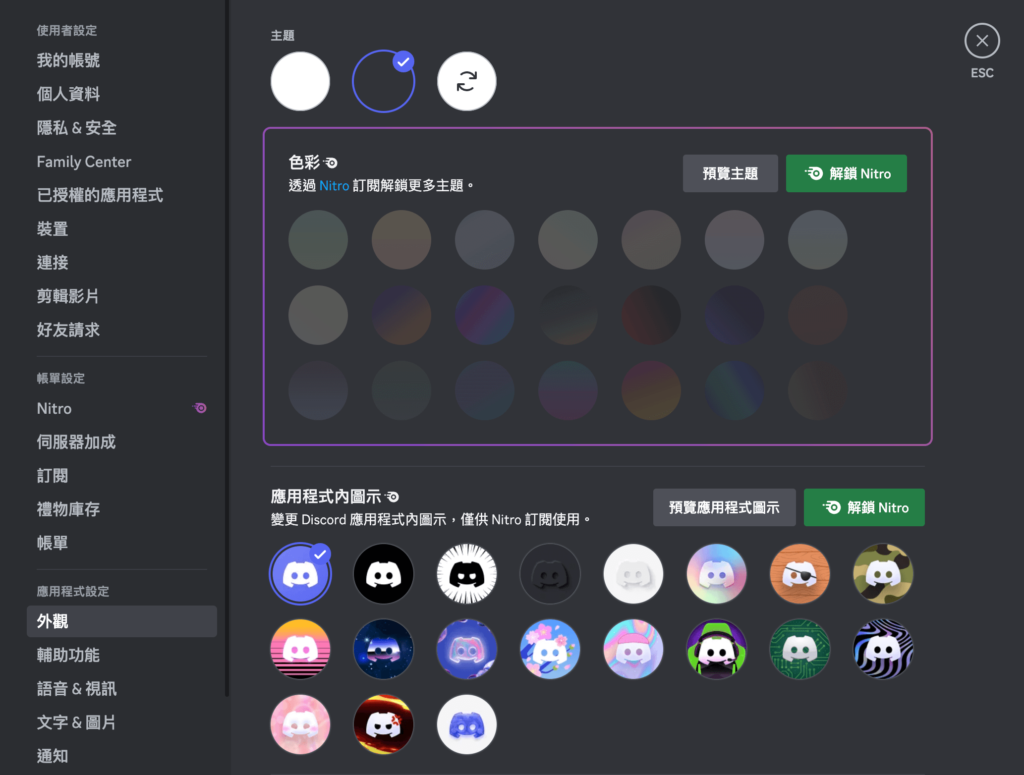
Discord APP 開啟深色模式
Discord APP 深色模式的設定方式也很簡單,點擊下方「個人頭像」,在個人頁面點擊「齒輪」圖示。接著在設定頁面你會看到「外觀」選項,點擊進入設定即可。
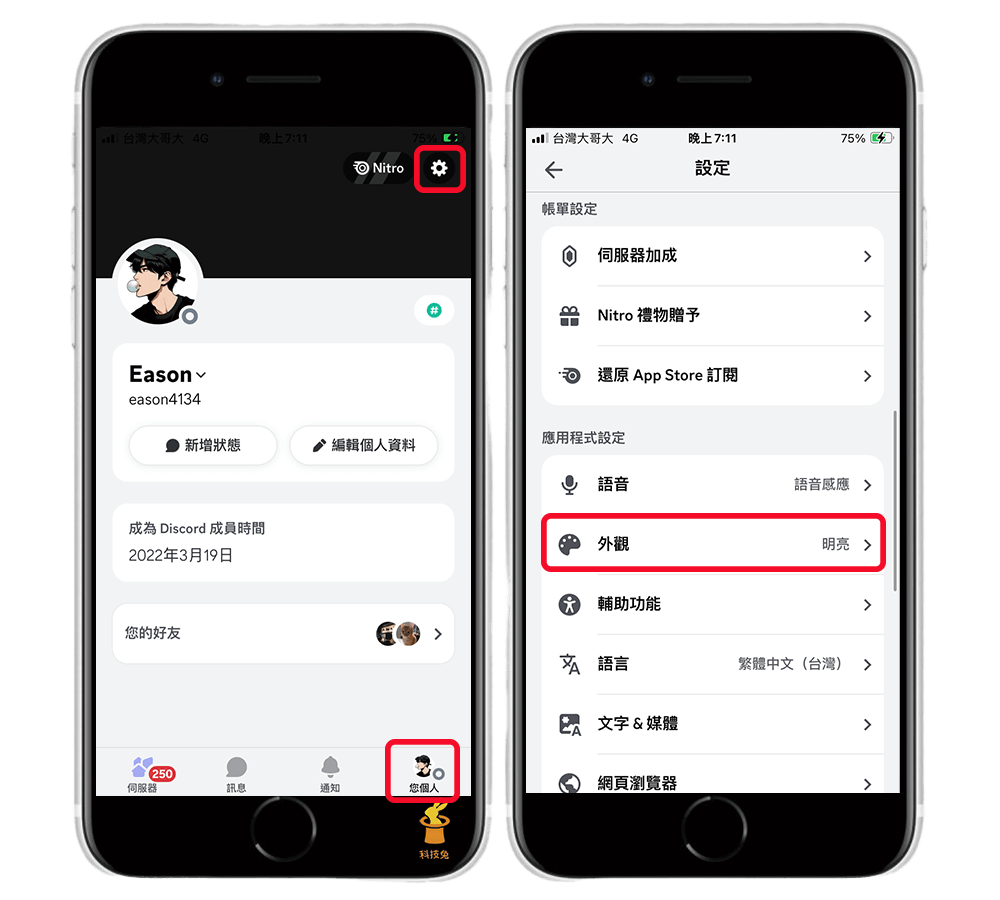
在「外觀」頁面,找到「主題」選項,預設是「明亮」,改成「灰暗」就是深色模式了,非常方便。
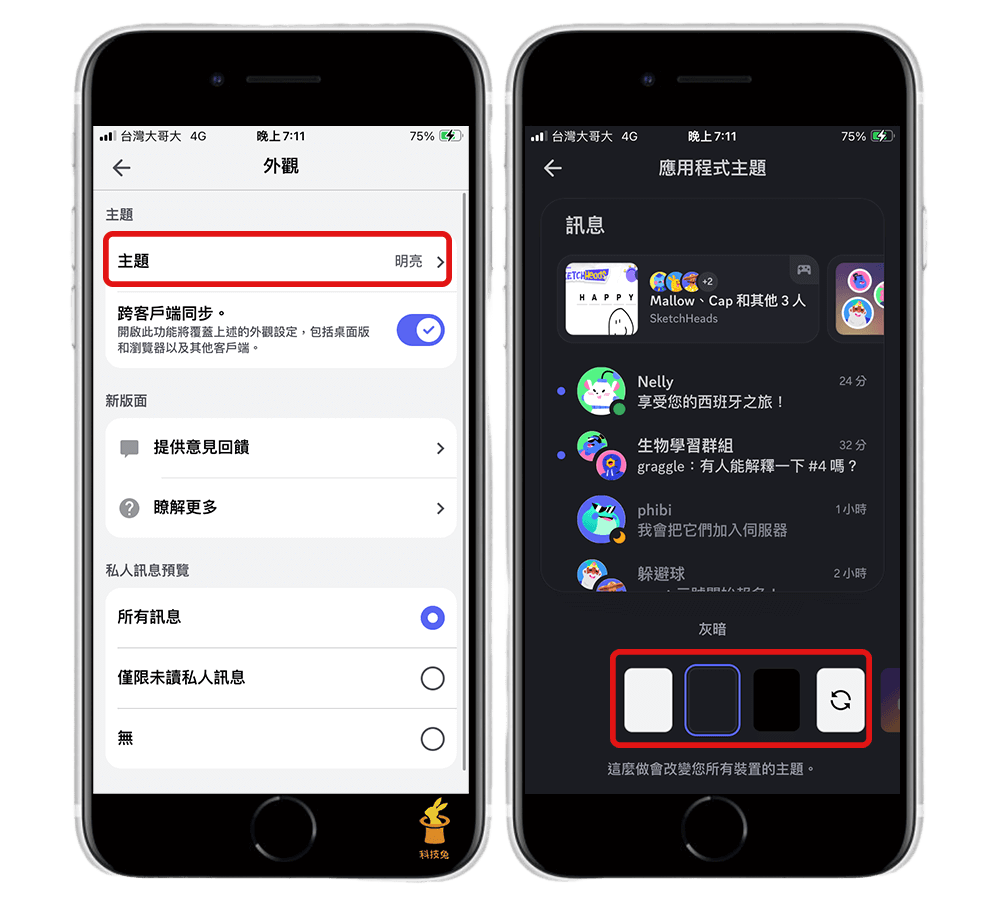
無論是 Discord 電腦版還是手機 APP,你都可以按照上述的方法改成深色模式喔。
總結
無論是 Discord 電腦版還是手機 APP,Discord 都提供了深色模式選項,按照本文教學,就可以輕鬆設定啦!








